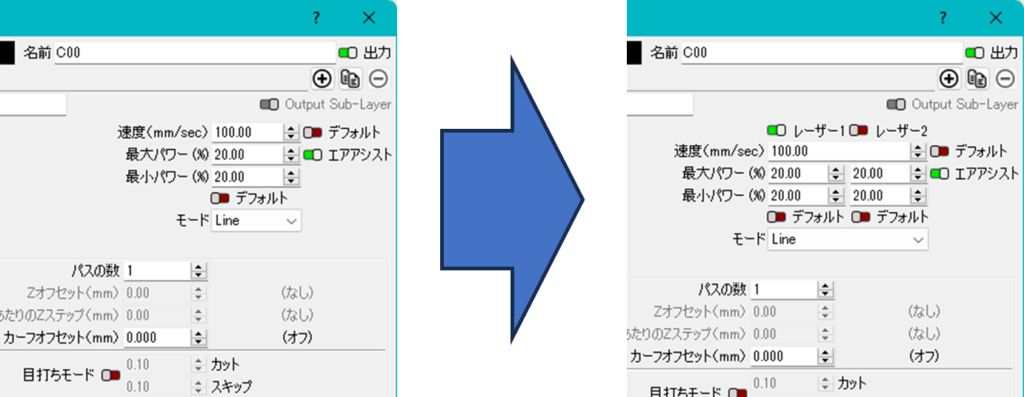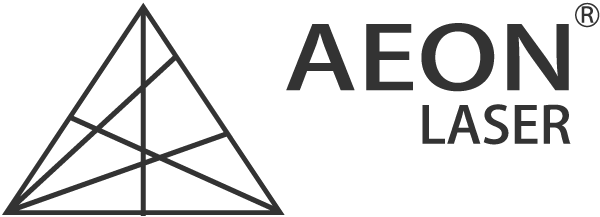1.PCと加工機をLANまたはUSBケーブルで接続します(加工機、設置場所によります)

2.LightBurnを立ち上げます
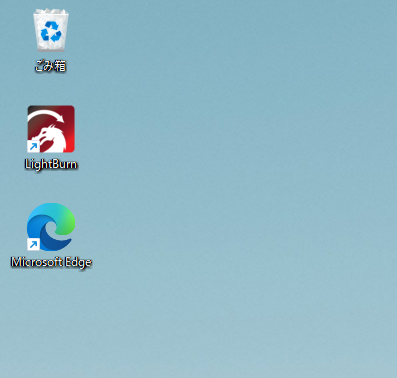
3.『レーザー』から[デバイス]のボタンをクリックし『デバイス一覧』のウィンドウを開きます
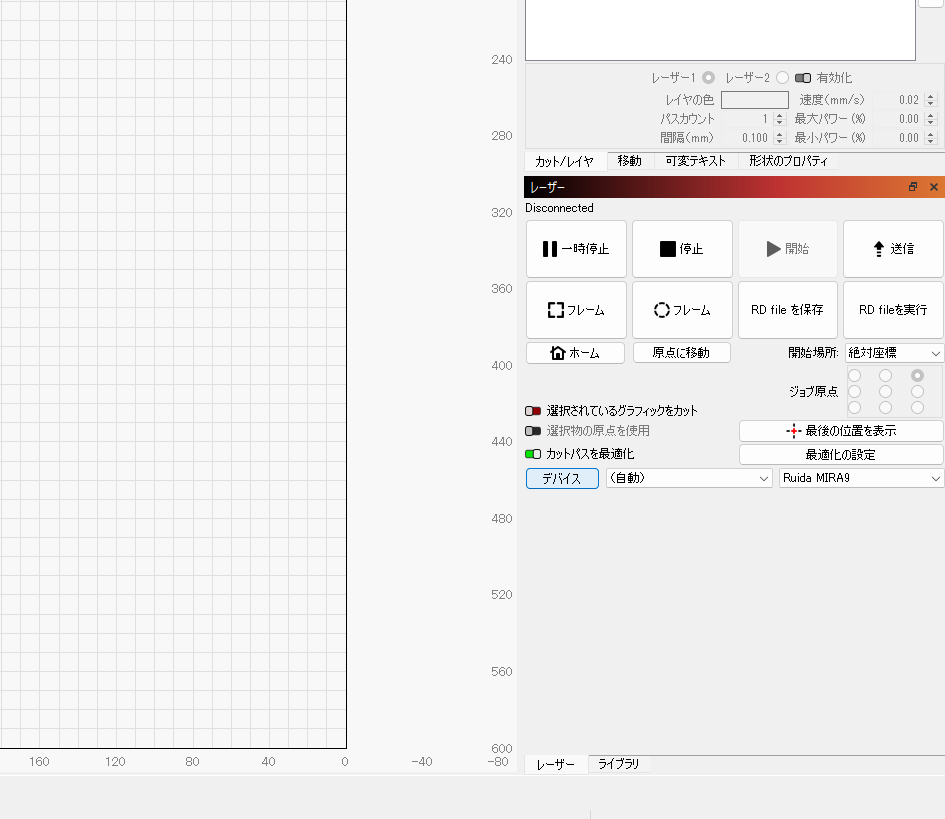
memo:初回起動ならデバイス一覧のウィンドウが自動的に立ち上がります
memo:『レーザー』の項目がなければ『ウィンドウ』から『レーザー』の項目にチェックを入れます
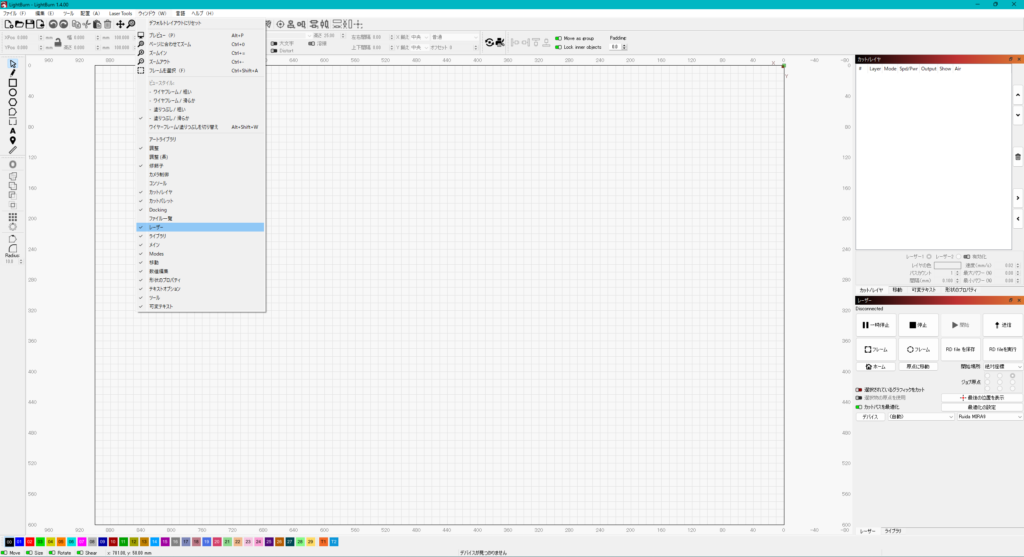
4.[マイレーザーを見つける]をクリックし『デバイス検出ウィザード』を開きます
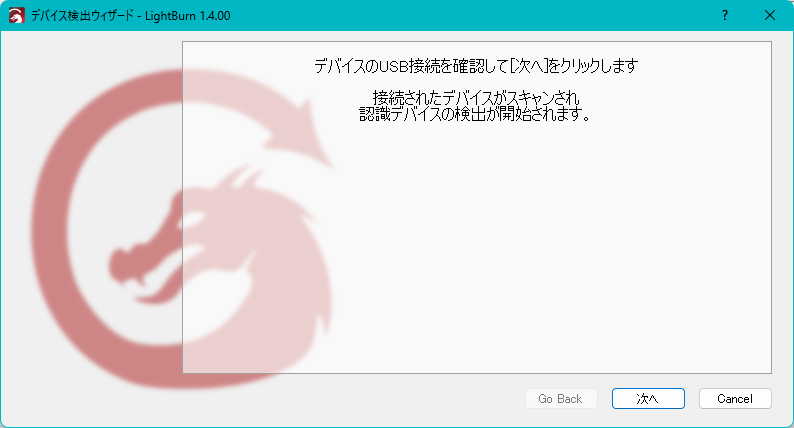
5.手順に沿って選択します
No.1
レーザー加工機のデバイス情報が表示されるので、接続するデバイス選択し[デバイスを追加]をクリックします
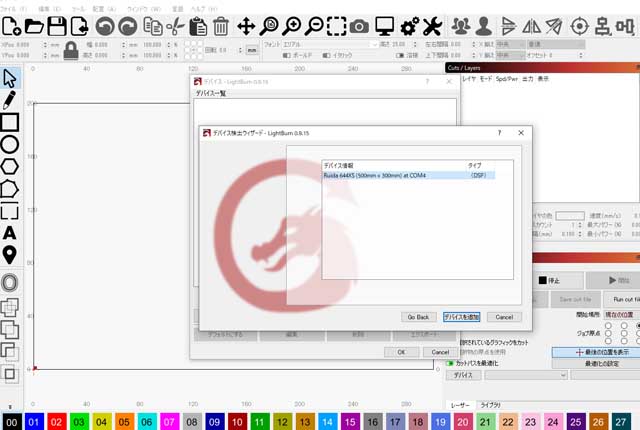
No.2
レーザー加工機の原点位置(起動後のヘッドの初期位置)を選択します
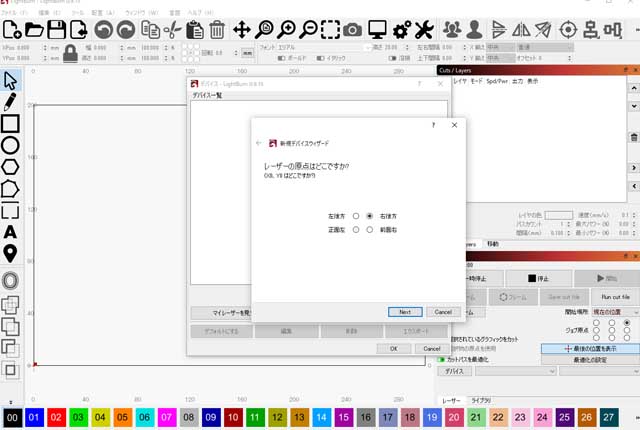
No.3
デバイスを選択し、[OK]をクリックします
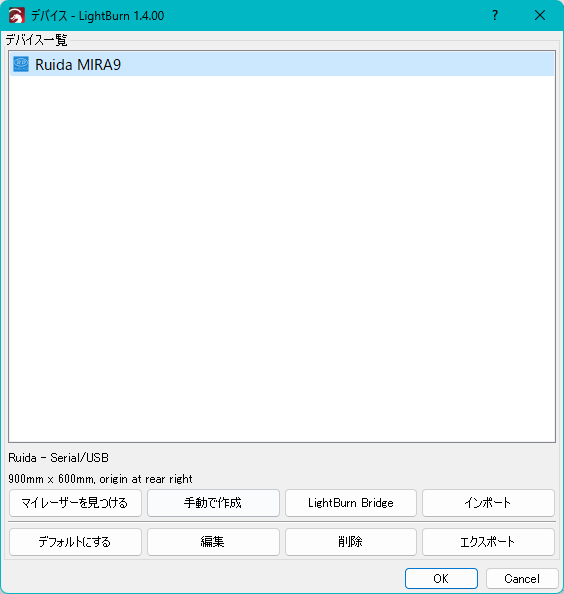
No.4
LightBurn上の加工エリアサイズが本体とリンクしていることを確認します
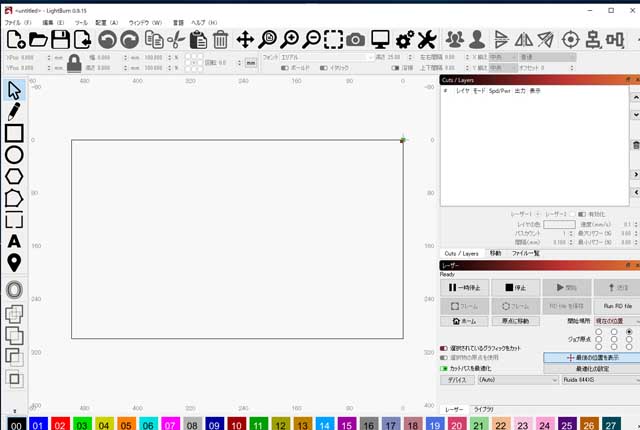
その他の設定
スキャンオフセット
MIRAのように彫刻時のオフセットのパラメーターが必要な機種はスキャンオフセットの設定が必要になります。
1.[ドライバーとスパナ]のアイコンをクリックして[デバイス設定のための…]のウィンドウを開きます。
2.[スキャンオフセット調整を有効にする]を”ON”(緑色)にします。
3.[追加]をクリックし数値入力のウィンドウが開くので速度とオフセットの値を入力します。
4.設定が終われば[OK]をクリックしてウィンドウを閉じます。
memo:編集する場合は一覧に出ている値をダブルクリックし数値入力のウィンドウを開きます。
削除する場合は一覧に出ている値を選択し[削除]をクリックします。
設備に同梱されているツールボックス内に数値が彫刻されたアクリルブロックがあります
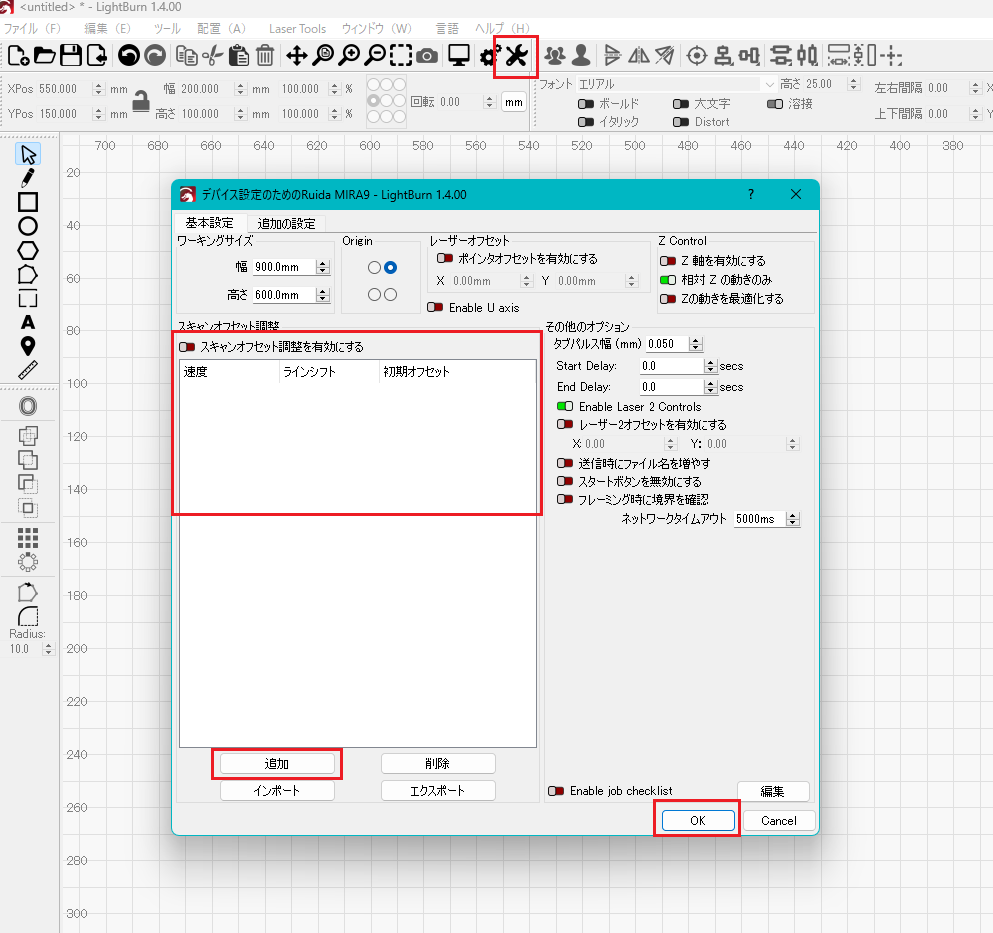
2種類の発振管設定
SUPER NOVA のように発振管が2種類搭載している機種はパラメータ設定で発振管を選択できるように設定します。
1.[ドライバーとスパナ]のアイコンをクリックして[デバイス設定のための…]のウィンドウを開きます。
2.[その他のオプション]の項目から[Enable Leaser 2 Controls]を”ON”(緑色)にします。
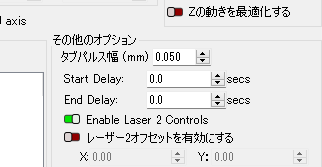
3.パラメーター設定にレーザー1/レーザー2のボタンがあれば設定完了
(パラメーター設定のウィンドについては出力設定の項目をご覧ください)